win10如何打开软键盘 win10电脑如何调出虚拟键盘
更新时间:2023-07-13 17:51:16作者:xiaoliu
win10如何打开软键盘,如今随着科技的不断发展和智能设备的普及,Win10操作系统已成为许多人首选的电脑系统,而在Win10系统中,软键盘作为一种方便的输入工具,被广泛应用于平板电脑、触摸屏电脑以及需要临时输入的场景中。如何在Win10系统中打开软键盘,如何调出虚拟键盘,成为了许多用户关注的问题。在本文中我们将为大家详细介绍Win10系统下打开软键盘的方法,帮助大家更好地使用这一方便实用的功能。
具体方法:
1、首先点击左下角的开始,打开菜单。
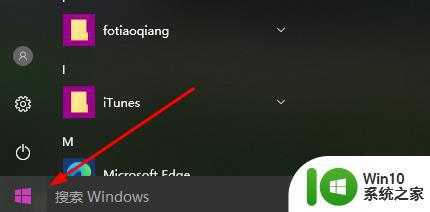
2、然后点击“windows 轻松使用”。
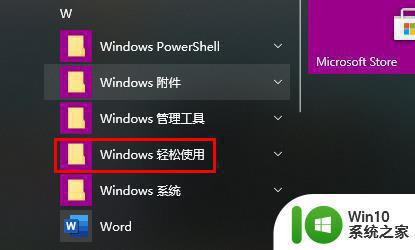
3、然后点击里面的“屏幕键盘”。
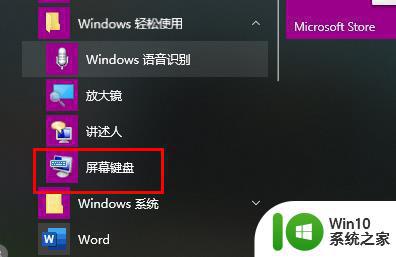
4、最后即可进入键盘中。
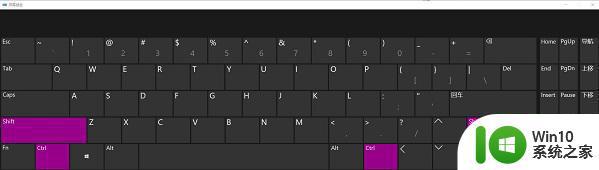
以上是如何在win10中打开软键盘的全部内容,如果您遇到这种情况,可以按照我的方法解决,希望这能帮到您。
win10如何打开软键盘 win10电脑如何调出虚拟键盘相关教程
- win10打开虚拟键盘的两种方法 win10虚拟键盘如何打开
- Win10打开虚拟键盘的方法 Win10如何在登录界面打开虚拟键盘
- 手柄按l弹出虚拟键盘怎么关闭 win10如何关闭虚拟键盘
- win10打开虚拟键盘的步骤 win10虚拟键盘在哪里找到
- win10开启虚拟键盘的方法 win10怎么开启虚拟键盘
- win10调出软键盘的详细步骤 win10没有键盘怎么打开软键盘
- win10电脑上如何打开软键盘 win10系统的软键盘怎么使用
- 如何设置win10开机时关闭软键盘 win10软键盘如何自动退出
- win10软键盘总自动弹出的解决方法 win10开机软键盘如何关闭
- win10系统屏幕键盘大小如何调整 Win10屏幕虚拟键盘大小调整方法
- win10如何调出美式键盘 win10美式键盘怎么调出来
- win10怎么修改电脑键盘速度 win10如何调节键盘按键速度
- 蜘蛛侠:暗影之网win10无法运行解决方法 蜘蛛侠暗影之网win10闪退解决方法
- win10玩只狼:影逝二度游戏卡顿什么原因 win10玩只狼:影逝二度游戏卡顿的处理方法 win10只狼影逝二度游戏卡顿解决方法
- 《极品飞车13:变速》win10无法启动解决方法 极品飞车13变速win10闪退解决方法
- win10桌面图标设置没有权限访问如何处理 Win10桌面图标权限访问被拒绝怎么办
win10系统教程推荐
- 1 蜘蛛侠:暗影之网win10无法运行解决方法 蜘蛛侠暗影之网win10闪退解决方法
- 2 win10桌面图标设置没有权限访问如何处理 Win10桌面图标权限访问被拒绝怎么办
- 3 win10关闭个人信息收集的最佳方法 如何在win10中关闭个人信息收集
- 4 英雄联盟win10无法初始化图像设备怎么办 英雄联盟win10启动黑屏怎么解决
- 5 win10需要来自system权限才能删除解决方法 Win10删除文件需要管理员权限解决方法
- 6 win10电脑查看激活密码的快捷方法 win10电脑激活密码查看方法
- 7 win10平板模式怎么切换电脑模式快捷键 win10平板模式如何切换至电脑模式
- 8 win10 usb无法识别鼠标无法操作如何修复 Win10 USB接口无法识别鼠标怎么办
- 9 笔记本电脑win10更新后开机黑屏很久才有画面如何修复 win10更新后笔记本电脑开机黑屏怎么办
- 10 电脑w10设备管理器里没有蓝牙怎么办 电脑w10蓝牙设备管理器找不到
win10系统推荐
- 1 萝卜家园ghost win10 32位安装稳定版下载v2023.12
- 2 电脑公司ghost win10 64位专业免激活版v2023.12
- 3 番茄家园ghost win10 32位旗舰破解版v2023.12
- 4 索尼笔记本ghost win10 64位原版正式版v2023.12
- 5 系统之家ghost win10 64位u盘家庭版v2023.12
- 6 电脑公司ghost win10 64位官方破解版v2023.12
- 7 系统之家windows10 64位原版安装版v2023.12
- 8 深度技术ghost win10 64位极速稳定版v2023.12
- 9 雨林木风ghost win10 64位专业旗舰版v2023.12
- 10 电脑公司ghost win10 32位正式装机版v2023.12